Falha ao carregar Steamui.Dll: 10 correções
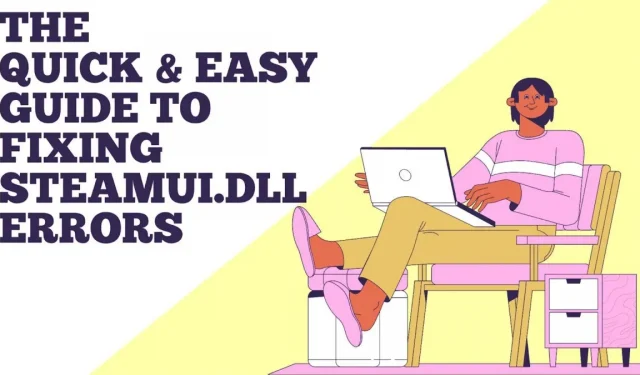
Este artigo irá ajudá-lo a corrigir erros do Steamui.Dll e fornecer algumas dicas sobre como corrigir esses erros o mais rápido possível.
Vários usuários relataram o problema “Falha ao carregar steamui.dll” ao iniciar o Steam ou jogar jogos no Steam. É inconveniente, porque por causa disso o aplicativo não pode ser iniciado.
Soluções para Falha ao Carregar Steamui.Dll
- Remova os arquivos Steamui.dll e Libswscale-3.dll do seu computador.
- Repare o arquivo Steamui.dll se estiver faltando.
- Limpar cache de download do Steam
- Desinstale e reinstale o Steam
- Para desfazer alterações recentes no sistema, execute um ponto de restauração do sistema.
- Atualize ou reverta o driver do dispositivo para a versão instalada anterior
- Remover Steam Beta
- Registre o arquivo Steamui.dll novamente
- Examine a memória e o disco rígido do seu computador
- Analise todo o seu sistema em busca de malware
O que causa falha no carregamento do Steamui.dll?
Steamui.dll é um componente crítico do sistema operacional Windows que mantém os aplicativos e serviços funcionando corretamente. De acordo com nossa pesquisa, o problema de falha no carregamento steamui.dll no Steam pode afetar qualquer programa ou sistema operacional que exija esse arquivo, incluindo o Windows 10/8/7.
Qual é a origem desse erro? A causa mais comum é um arquivo Stamui.dll corrompido ou ausente. A seguir estão as prováveis razões pelas quais o Steam falhou ao carregar o problema steamui.dll.
- Você excluiu inadvertidamente o arquivo steamui.dll.
- Você precisa de drivers de dispositivo para funcionar com o Steam. O problema steamui.dll pode ocorrer se você estiver usando um driver de dispositivo desatualizado.
- O erro fatal que falhou ao carregar steamui.dll também é causado por falhas de hardware, como disco rígido e falhas de RAM.
- Um vírus ou malware corrompeu o arquivo steamui.dll no seu computador.
Dica: Para concluir os métodos a seguir, inicie o computador no modo de segurança se não conseguir fazer login no Windows normalmente devido à mensagem “Erro fatal O Steam falhou ao carregar steamui.dll”.
Vamos ver como resolver o problema fatal com o Steam. Para resolver esse problema, recomendamos que você execute cada um dos procedimentos a seguir.
1. Remova os arquivos Steamui.dll e Libswscale-3.dll do seu computador.
A mensagem “failed to load steamui.dll Fatal Steam Error” nem sempre significa que o arquivo está faltando. A razão para isso é a falha dos arquivos libswscale-3.dll e steamui.dll.
Você pode excluí-los neste caso e o Steam os substituirá automaticamente por novos na próxima vez que você iniciar o Steam. Veja como fazer:
1. Selecione “Propriedades” no menu de contexto do ícone do Steam na área de trabalho.
2. Clique em “Abrir local do arquivo” na parte inferior da janela, na guia “Atalho”.
3. Depois disso, você abrirá a pasta Steam. Localize os arquivos libswscale-3.dll e SteamUI.dll e exclua-os usando a tecla Delete do teclado.
4. Reinicie o Steam e veja se o problema persiste.
2. Restaure o arquivo Steamui.dll se estiver faltando.
Observação. Se você excluiu acidentalmente o arquivo steamui.dll e funcionou bem antes de você, você pode usar este método.
Se você excluiu acidentalmente o arquivo steamui.dll, a solução mais fácil e rápida é restaurá-lo da Lixeira. Para recuperar um arquivo excluído, abra a Lixeira na área de trabalho, clique com o botão direito do mouse e selecione Restaurar.
O software de recuperação profissional pode ser sua melhor opção se você já esvaziou a Lixeira antes. Nesta situação, é altamente recomendável usar o MiniTool Partition Wizard. Milhões de pessoas em todo o mundo confiam nessa ferramenta especializada de recuperação de dados.
3. Limpe o cache de download do Steam.
De acordo com alguns usuários, o problema steamui.dll pode ser corrigido simplesmente limpando o cache de download. Isso ocorre porque esse procedimento geralmente resolve problemas com jogos que não são carregados ou iniciados.
Além disso, quando você entrar no Steam posteriormente, essa abordagem não afetará seus jogos atualmente instalados. Como resultado, você pode experimentá-lo sem medo.
1. Abra o cliente Steam e vá para Steam > Configurações no menu superior esquerdo do cliente.
2. Clique na guia Downloads no painel esquerdo da janela Configurações e selecione Limpar cache de download.
3. Clique em OK para confirmar esta ação e você terá que inserir novamente suas credenciais do Steam.
4. Verifique se o Steam Fatal Error que falhou ao carregar steamui.dll foi resolvido reiniciando o computador. Se não, continue.
4. Desinstale e reinstale o Steam.
Se você vir a mensagem “Erro fatal Steam falhou ao carregar steamui.dll” ao iniciar o Steam, você pode tentar desinstalá-lo e reinstalá-lo. Depois disso, o arquivo steamui.dll danificado será substituído por um novo.
1. Pressione Win + R para abrir a janela Executar. Em seguida, na janela do prompt de comando, digite appwiz.cple pressione Enter.
2. Nota. Antes de prosseguir, faça uma cópia de backup da pasta Steamapps, pois você precisará dela mais tarde. Esta pasta geralmente está localizada em C:/Program Files/(x86)Steam/Steamapps.
3. Clique com o botão direito do mouse em Steam na lista e selecione Desinstalar no menu.3. Depois de desinstalar o Steam, obtenha a versão mais recente e reinstale-a no seu computador.
4. Copie a cópia de segurança da pasta Steamapps para o diretório Steam. Em seguida, reinicie o Steam e veja se o problema desapareceu.
5. Para desfazer alterações recentes no sistema, execute um ponto de restauração do sistema.
Após a atualização para o Windows, alguns usuários não conseguem baixar o Steam. Isso provavelmente ocorre porque os novos recursos ou configurações não são compatíveis com o Steam. Você pode restaurar seu sistema para desfazer alterações recentes se tiver criado um ponto de restauração do sistema.
1. Abra o painel de controle em seu computador. Em seguida, selecione “Categoria” como opção de exibição e clique em “Sistema e segurança”.
2. Selecione a guia Sistema na nova janela.
3. No painel esquerdo, selecione “Proteção do sistema” e a janela “Propriedades do sistema” aparecerá. Restaure seu sistema clicando em Restauração do sistema.
4. Selecione Mostrar mais pontos de restauração no menu suspenso. Selecione seu ponto de restauração preferido na lista e clique em Avançar.
5. Confirme a restauração clicando em Concluir.
Depois de restaurar o sistema para uma data anterior, verifique se o problema foi resolvido.
6. Atualize ou reverta o driver do dispositivo para a versão anterior instalada.
erro de chamada de sistema exeplorer.exe, drivers de dispositivo desatualizados podem causar erro steamui.dll e outros problemas. Você pode tentar atualizar o driver do dispositivo para corrigir esse problema. Para começar, aqui está um tutorial simples.
1. Use a caixa de pesquisa para encontrar o Gerenciador de dispositivos.
2. Expanda a seção Adaptadores de vídeo na nova janela para localizar o driver do dispositivo.
3. Clique duas vezes no driver do dispositivo para abrir as propriedades do driver do dispositivo. Clique na guia Driver na janela pop-up e clique no botão Atualizar driver.
4. Você pode atualizar o driver do dispositivo automaticamente ou manualmente. Escolha aquele que se adapta às suas necessidades. Após a conclusão da atualização, verifique se o problema foi resolvido.
Se o problema com steamui.dll ocorreu após a atualização do driver do dispositivo, você pode reverter para a versão anterior clicando em Reverter driver.
7. Remova o Steam Beta
É provável que você encontre o problema se estiver usando a versão beta do Steam. Você pode corrigir isso desinstalando o beta.
Veja como fazer:
- Abra o File Explorer e navegue até o diretório Steam, onde você verá a pasta Package.
- Clique com o botão direito do mouse no arquivo chamado Beta na pasta do pacote e selecione Excluir.
- Reinicie o computador e também o Steam. Depois disso, o arquivo Steam necessário será baixado automaticamente.
8. Registre o arquivo Steamui.dll novamente.
A corrupção pode ser corrigida registrando novamente o arquivo Steamui.dll. No entanto, como o registro de arquivos apresenta algum risco, recomendamos que você faça backup da unidade de sua pasta Steam salva antes de prosseguir.
1. Clique com o botão direito do mouse no menu Iniciar no menu de contexto e selecione Prompt de Comando (Admin).
2. Em um prompt de comando elevado, digite regsvr32 steamui.dlle pressione Enter.
3. Reinicie o computador para ver se o erro steamui.dll reaparece.
9. Verifique a memória e o disco rígido do seu computador.
Se o problema do Steam.dll persistir depois de aplicar todas as soluções anteriores, recomendamos que você verifique se há danos na RAM e no disco rígido. Problemas de hardware, conforme discutido anteriormente, também podem causar erros.
Você provavelmente deve usar chkdsk /f programmepara verificar se há problemas no disco rígido. No entanto, este comando pode nem sempre funcionar corretamente e você pode obter erros como “chkdsk está protegido contra gravação”, “chkdsk trava”, etc.
Recomendamos o uso de uma ferramenta profissional para verificar rapidamente seu disco rígido. Ferramentas como a miniferramenta Partition Wizard Free podem ajudá-lo com isso.
- Abra a interface principal deste programa, selecione a partição que deseja verificar no painel esquerdo e clique em Verificar sistema de arquivos.
- Escolha uma das duas opções na janela pop-up. Recomendamos que você selecione “Verificar e corrigir erros encontrados” e clique em “Iniciar”.
- Depois de clicar em “Sim” e reiniciar o computador, esta ferramenta verificará se há erros no disco rígido e os corrigirá automaticamente.
Além disso, você deve verificar se há setores defeituosos em seu disco rígido. A ferramenta Surface Test do programa pode ajudá-lo a fazer isso rapidamente.
10. Analise todo o seu sistema em busca de malware
Além disso, o arquivo steamui.dll será corrompido por um vírus de sistema ou malware. Para resolver esse problema, você pode usar o vírus Windows Defender para verificar se há malware em todo o sistema.
1. Use a caixa de pesquisa para encontrar o Windows Defender.
2. À esquerda, selecione Proteção contra vírus e ameaças e, à direita, clique em Executar uma nova verificação estendida.
3. Selecione “Verificação completa” na lista de opções e clique no botão “Verificar agora”. Você terá que esperar por esta varredura por mais de uma hora, então seja paciente.
Conclusão
As dez principais soluções para “Erro fatal, falha ao carregar steamui.dll” são discutidas. Agora é sua chance de testar suas habilidades!
Para evitar esses problemas, mantenha seus aplicativos atualizados e verifique se o Windows não está bloqueando as atualizações.
Seu computador pode não funcionar corretamente se você não tiver o software e os dados do computador mais recentes. Mantenha seu PC livre de vírus e malware porque eles podem causar falhas na instalação do Steam e outros problemas no computador.
Perguntas frequentes
O que é Steam.Dll?
Steam.dll é um processo não pertencente ao sistema associado a um programa que você instalou em seu computador. Este é um arquivo em seu disco rígido que você pode executar. A maioria dos aplicativos armazena dados no disco rígido e no registro do sistema. Como resultado da fragmentação ou outras entradas incorretas em seu disco rígido, você pode ter um problema com steam.dll.
O que fazer se o arquivo DLL estiver faltando?
Muitas pessoas estão preocupadas com problemas como D3DCOMPILER 47.dll não encontrado, physxloader.dll não encontrado e assim por diante. Aqui estão alguns dos métodos mais comuns. – Seu computador deve ser reiniciado. – Restaurar arquivo. dll que foi excluído acidentalmente da lixeira. – Use um programa de recuperação de arquivos. – Com um ponto de restauração do sistema, você pode desfazer modificações recentes.
Qual é o procedimento para instalar um arquivo DLL?
Em poucas palavras, você deve transferir o arquivo original. dll para C:Windows System32. Para iniciar a caixa de diálogo Executar, pressione Win + R, digite cmde pressione Enter. Pressione a tecla Enter após inserir regsvr32 filename.dllo comando. Depois disso o arquivo. dll será instalado automaticamente.
Onde posso encontrar meu Steam ID?
– Abra o Steam e clique em “Visualizar” no canto superior esquerdo. – No painel esquerdo, selecione “Configurações” e depois “Interface”. – Quando a opção “Exibir URL do Steam” estiver disponível, marque a caixa e clique em “OK”. – Para ver seu Steam ID, clique em seu nome de usuário Steam.
Deixe um comentário